工作中经常需要将PPT中的某种字体全部替换为另一种字体,如果PPT只有几页还好操作。但是如果有即几十页,几百页,那就有的累了。今天介绍一种简单的方法,可以快速替换PPT中的字体。
1、鼠标点击需要修改的字体

2、点击“开始”——“替换”——“替换字体”

3、在弹窗中,选择要替换成为的字体
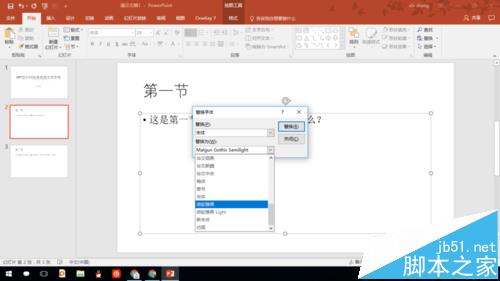
4、比如我们选择替换为“微软雅黑”,选中,点击“替换”
指哪看哪!PPT制作鼠标指向某个区域后该区域就会放大的动态效果
前几天,小编为大家分享PPT制作静态和动态两种局部放大效果制作方法,相信对于很多朋友都很有帮助吧,今天再次为大家介绍一种更有趣的动态放大效果,当你将鼠标指向某个区域后,该区域就会放大。下面我们一起来看看怎么制作吧
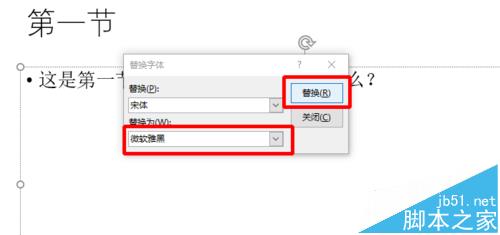
5、点击“关闭”
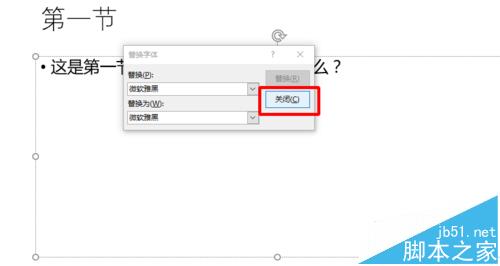
6、可以看到只要是这个PPT里面的宋体,都已经替换成为了微软雅黑字体

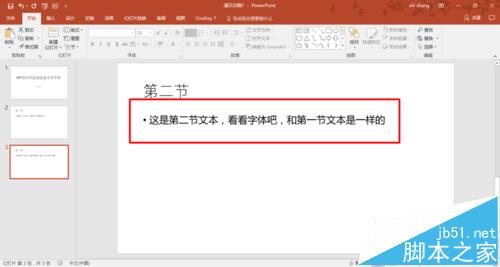
注意事项:
也可以直接选择需要替换的字体,再选择替换为的字体
相关推荐:
PPT怎么将图片晶格化? ppt晶格化图片的教程
PPT怎么将图片晶格化?ppt中想要将图片变成晶格化的效果,该怎么制作呢?下面我们就来看看ppt晶格化图片的教程,很简单,需要的朋友可以参考下






